Formats alternatifs
Les formats alternatifs profitent à tous
À l'heure actuelle, une majeure partie des salles de cours, qu'elles soient réelles ou virtuelles, accueille des étudiants aux besoins uniques. Les formats alternatifs offrent à chaque utilisateur davantage d'options pour accéder aux informations dont il a besoin, à sa convenance.
Les formats alternatifs permettent à tous les étudiants d'atteindre les mêmes objectifs d'apprentissage à l'aide de ressources conçues pour cibler leurs besoins. Par exemple, Blackboard Ally crée des alternatives audio et en braille électronique pour les étudiants qui présentent une déficience visuelle.
Loin d'être uniquement réservés à un groupe restreint d'étudiants, les formats alternatifs profitent à tous.. Par exemple, certains étudiants sont sujets à une fatigue oculaire, ou bien sont des apprenants auditifs. À la place, ils peuvent accéder au contenu sous forme audio ou utiliser les formats HTML ou ePub pour faciliter la lecture sur leur appareil mobile.
En savoir plus sur les formats alternatifs et leurs avantages
Les professeurs n'ont rien à faire. Ally crée les formats alternatifs pour vous.
Dans Blackboard Learn, les professeurs utilisant l'affichage de cours d'origine doivent sélectionner Créer un contenu et Fichiers pour s'assurer que les étudiants peuvent accéder aux options de format alternatif à partir de l'appli Blackboard. Les formats alternatifs pour le contenu créé dans Créer un contenu et Élément ne sont pas pris en charge dans l'application. Une prochaine mise à jour est prévue pour développer l'accès aux formats alternatifs dans les autres sections de l'appli Blackboard.
Rechercher des formats alternatifs Ally dans votre LMS
Rechercher les formats alternatifs disponibles
Ally crée des formats alternatifs du contenu d'origine que les professeurs ajoutent à leurs cours. Ces formats sont mis à disposition avec le fichier original pour que tout soit à un seul emplacement pratique.
Les formats alternatifs créés dépendent du contenu d'origine. Si vous ne voyez pas d'option de téléchargement de formats alternatifs, c'est qu'Ally n'est pas activé pour ce cours ou que le type de fichier n'est pas pris en charge.
Sélectionnez l'icône Télécharger des formats alternatifs lorsque vous la voyez pour télécharger le contenu dans un autre format. Choisissez la version qui répond le mieux à vos besoins !
Découvrez l'apparence de l'icône des formats alternatifs dans votre LMS
Quels formats alternatifs sont générés par Ally ?
Quels formats alternatifs sont générés par Ally ?
Ally génère des formats alternatifs pour les types de contenu suivants :
- Fichiers PDF
- Fichiers Microsoft® Word
- Fichiers Microsoft® PowerPoint®
- Fichiers OpenOffice/LibreOffice
- Fichiers HTML importés
- Contenu créé dans un éditeur de cours LMS (WYSIWYG)
Les formats alternatifs pour le contenu WYSIWYG ne sont actuellement disponibles que dans les vues de cours d'origine et Ultra de Blackboard Learn, dans Instructure Canvas, D2L BrightSpace et Schoology.
Les formats alternatifs suivants peuvent être générés :
- Version OCR (pour les documents numérisés)
- PDF balisés (à l'heure actuelle, fonctionne avec les fichiers Word, PowerPoint et OpenOffice/LibreOffice)
- HTML compatibles avec les appareils mobiles
- Audio
- ePub
- Braille électronique
- BeeLine Reader
- Version traduite
- La version traduite est désactivée par défaut. Les administrateurs peuvent soumettre une demande d'assistance pour qu'elle soit activée.
Désactiver les formats alternatifs
Si vous le souhaitez, vous pouvez désactiver les formats alternatifs pour des éléments de contenu individuels. Vous pourrez les réactiver plus tard.
Cette option désactive uniquement les formats alternatifs pour l'élément de contenu sélectionné. Vous devez effectuer ces étapes pour chaque élément de contenu que vous souhaitez désactiver. Si vous souhaitez désactiver les formats alternatifs pour un cours entier, l'administrateur de votre établissement peut désactiver Ally pour l'ensemble de votre cours.
- Recherchez du contenu présentant l'icône Télécharger des formats alternatifs, puis sélectionnez-la.
- Sélectionnez le menu à côté de l'en-tête Télécharger des formats alternatifs.
- Sélectionnez Désactiver les formats alternatifs pour ce fichier.
- Sélectionnez Fermer.
Lorsque l'option est désactivée et que les étudiants essaient de télécharger des formats alternatifs, ils voient un message indiquant que les formats alternatifs ne sont pas disponibles pour cet élément de contenu.
Réactiver les formats alternatifs
Vous pouvez activer les formats alternatifs s'ils sont désactivés.
Cette option permet uniquement d'activer les formats alternatifs pour l'élément de contenu sélectionné. Vous devez effectuer ces étapes pour chaque élément de contenu que vous souhaitez activer.
- Recherchez du contenu présentant l'icône Télécharger des formats alternatifs et sélectionnez-la.
- Sélectionnez Activer pour ce fichier.
- Sélectionnez Fermer.
FAQ
FAQ sur les formats alternatifs du professeur
Que doit faire un professeur pour générer des formats alternatifs pour un élément de contenu ?
Rien du tout. Ally extrait automatiquement les documents nouveaux ou existants, les analyse selon la liste de contrôle d'accessibilité et génère les formats alternatifs disponibles pour l'étudiant et le professeur.
Existe-t-il une limite de taille de fichier ?
Ally n'applique aucune limite de taille pour les fichiers. Dans certains cas, l'algorithme ne parvient pas à générer de formats alternatifs pour certains fichiers volumineux.
- Limitez le contenu d'origine à 100 pages afin de générer un format OCR pour les documents scannés.
- Limitez le contenu à 100 000 caractères pour le format audio. Cette limite de caractères correspond généralement à au moins 30 pages ou à plusieurs heures d'audio.
- Limitez le contenu à 30 000 caractères pour le format converti.
- Limitez les fichiers corrigés chargés via le volet Feed-back du professeur à une taille de 50 Mo.
Comment Ally gère-t-il le contenu protégé par mot de passe ?
Ally détecte le contenu protégé par mot de passe et attribue un résultat d'accessibilité de 0 % au contenu. Ally fournit ensuite des consignes pour vous aider à supprimer le mot de passe par le biais du feed-back du professeur. Ally ne génère aucun format alternatif pour le contenu protégé par mot de passe, car il ne peut pas accéder au contenu proprement dit.
Puis-je désactiver les formats alternatifs ?
Oui. Si vous le souhaitez, vous pouvez désactiver les formats alternatifs pour des éléments de contenu individuels. Vous pourrez les réactiver plus tard.
Video: Alternative Formats with Ally in Blackboard Learn
Video: Alternative formats in Blackboard Learn
The following narrated video provides a visual and auditory representation of some of the information included on this page. For a detailed description of what is portrayed in the video, open the video on YouTube, navigate to More actions, and select Open transcript.
Video: Alternative formats explains how to view, download, and disable alternative formats with Ally in Blackboard Learn.


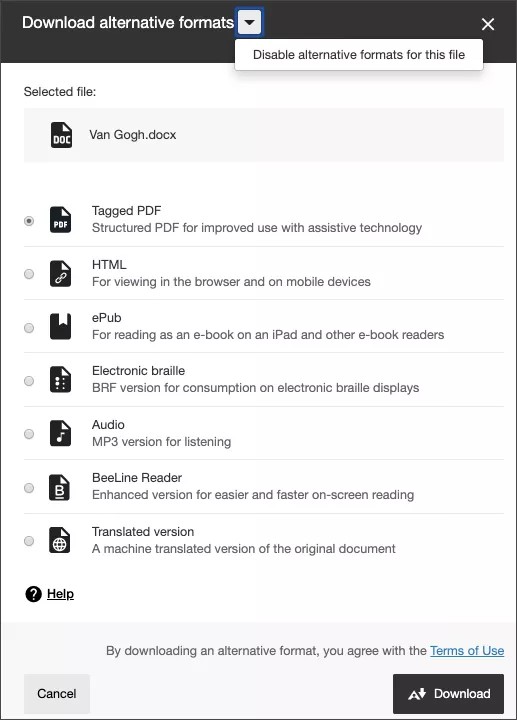
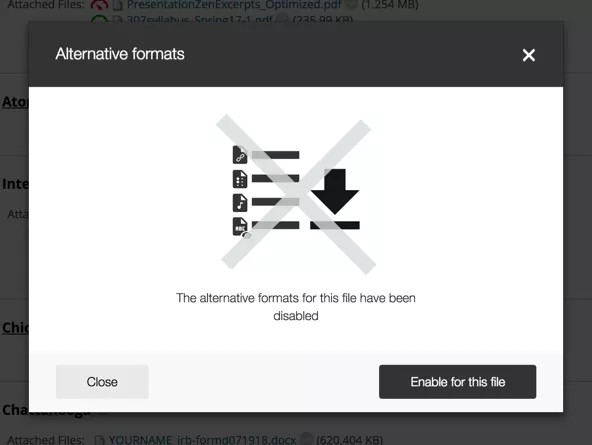



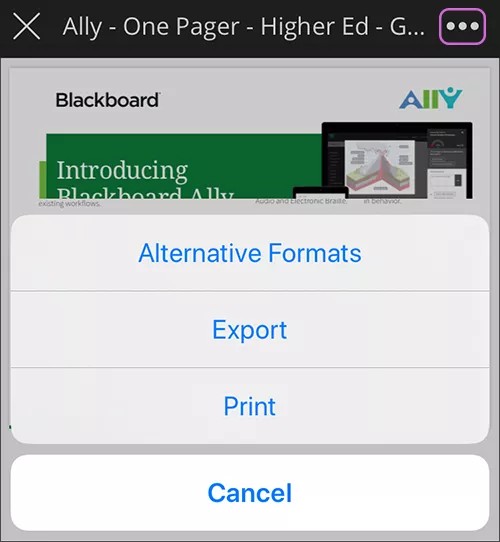

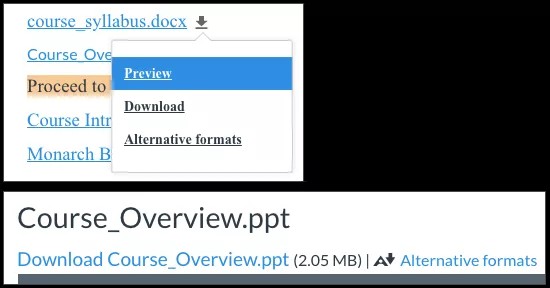
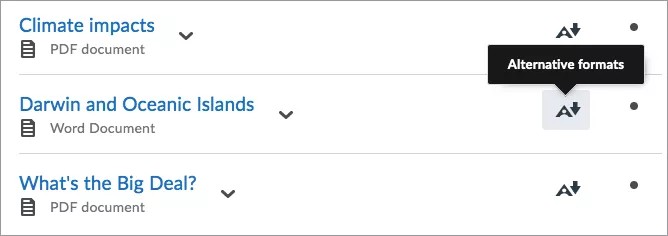
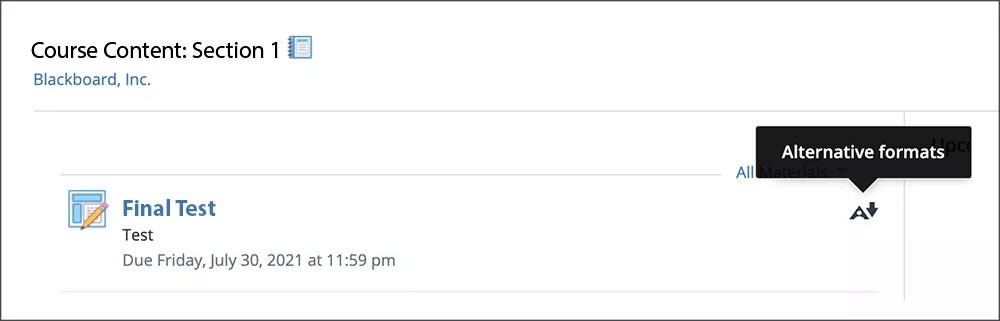
 Rejoignez le groupe d'utilisateurs Ally
Rejoignez le groupe d'utilisateurs Ally